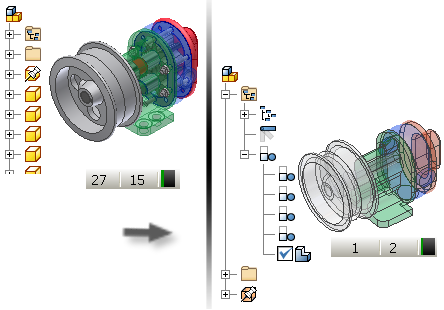
- (可選) 計算組合的質量性質以將其包括在替代件中。
- (可選) 建立僅包含所需元件的視圖表現法或詳細等級表現法。
- (可選) 啟用表現法。
- 「包膜替代件」指令有三個存取點:
- 「組合」頁籤
 「元件」面板
「元件」面板
- 在「詳細等級」瀏覽器節點上按一下右鍵,然後在「新替代件」圖示列中按一下「包膜」
- 「環境」頁籤
 「BIM 內容」
「BIM 內容」 「簡化」面板
「簡化」面板
使用以上其中一個存取點啟動「包膜替代件」指令。
- 「組合」頁籤
- 在「包膜」對話方塊中,「元件」頁籤處於作用中狀態。
- 在「表現法」區段中,選取要使用的設計視圖、位置和詳細等級。如果您希望包膜元件與使用中的設計視圖保持關聯,請勾選該方塊。
註: 您可以在建立過程中變更表現法,畫面將更新以表示所選表現法。表現法變更為即時預覽。因此,會根據表現法變更模型內容。按一下「取消」不會回復變更。您必須指定所需的表現法,然後再結束該對話方塊。
- 在「移除零件」區段中,如果您要依大小移除零件,請勾選該選項,並指定元件邊界框對角線的距離,以用作篩選準則。測量值更小或相等的零件會被移除。
註: 輸入值時場景會自動更新。
- 在「包括元件」區段中,按一下「選取以排除」,然後在圖形區域中選取不要包括在包膜零件中的元件。
- 依預設,
 「檢視包括的項目」是作用中的顯示。新零件中包括的所有元件都會顯示。變更為
「檢視包括的項目」是作用中的顯示。新零件中包括的所有元件都會顯示。變更為 「檢視排除的項目」,可查看您已選取不參與的零件。使用顯示切換可協助管理選取程序。
「檢視排除的項目」,可查看您已選取不參與的零件。使用顯示切換可協助管理選取程序。
- 使用「選取」優先度,以選取
 「零件」(預設) 或
「零件」(預設) 或  「元件」(零件或組合)。
「元件」(零件或組合)。
- 如果您想要一次選取某個零件的所有複本,請勾選
 「所有複本」。
「所有複本」。
註: 當您在「檢視包括的項目」與「檢視排除的項目」之間切換時,對話方塊標示會更新以展示相關內容,畫面也會更新以符合條件狀態。 - 依預設,
- 按一下「特徵」頁籤,可存取用於移除實體特徵的選項,以協助簡化結果。
- 在「移除特徵」區段中,指定您想從包膜零件中移除的特徵類型 (孔、型腔、圓角或倒角)。對於每種特徵類型,您可以選取:
 「無」:不移除任何特徵類型。
「無」:不移除任何特徵類型。
 「全部」:移除全部特徵類型。
「全部」:移除全部特徵類型。
 依範圍移除所有特徵類型。您所提供範圍內的特徵將被移除。您可以在建立和編輯過程中變更值,重新偵測特徵並變更結果。
依範圍移除所有特徵類型。您所提供範圍內的特徵將被移除。您可以在建立和編輯過程中變更值,重新偵測特徵並變更結果。
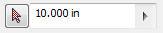 使用「選取」工具點選一個特徵,將演算該特徵並萃取最大輸入值。所有小於或等於最大值的相似特徵都將被選取。
使用「選取」工具點選一個特徵,將演算該特徵並萃取最大輸入值。所有小於或等於最大值的相似特徵都將被選取。
- 按一下「偵測特徵」,以亮顯所有選取的特徵類型相符的準則。
- 按一下「保留特徵」。然後,請按一下亮顯的特徵,以防止這些特徵遭到移除。如果按一下「偵測特徵」,則需要重新整理您的選取。加入的元件不會自動將其特徵選取。
- 按一下「建立」頁籤。
- 指定要使用的零件名稱 (如果不同於預設)、樣板類型、檔案位置以及材料表結構。
- 在「型式」區域中,選取以下其中一個選項:
- 選取
 「合併平物面之間縫隙的單一實體本體」可建立平物面之間沒有任何可見邊的實體。
「合併平物面之間縫隙的單一實體本體」可建立平物面之間沒有任何可見邊的實體。
- 選取
 「保持平物面之間的縫隙成單一實體本體」可在平物面之間建立具有可見邊的單一實體。
「保持平物面之間的縫隙成單一實體本體」可在平物面之間建立具有可見邊的單一實體。
- 選取
 「保持每個實體為實體本體」可建立包含組合中每個零件的唯一本體的多重本體零件。
「保持每個實體為實體本體」可建立包含組合中每個零件的唯一本體的多重本體零件。
- 選取
 「單一複合特徵」(預設選取) 可建立曲面複合本體。此選項提供的計算時間最短,在磁碟上建立的檔案最小。
「單一複合特徵」(預設選取) 可建立曲面複合本體。此選項提供的計算時間最短,在磁碟上建立的檔案最小。
- 選取
- 在「其他設定」下:
- 指定「中斷連結」,以永久停用更新並移除父系組合與包膜零件之間的關聯性。
- 指定「更名元件」,以使用一般值 (如 Part1 或 Srf1) 取代零件名稱或號碼。
- 選取「使用來源元件中的顏色取代」,以將基準元件中的顏色連結至目標零件。如果不勾選此方塊,外觀將設定為目標零件的預設外觀。
- 指定「在布林運算失敗時建立獨立本體」,可在針對其中一個單一實體本體型式選項的布林運算失敗時,建立一個多重本體零件。
註: 它可能在移除較小的面時產生間隙。如果存在間隙,則結果為非流形本體。
- 選取「填滿所有內部空心」,以填滿包膜實體本體零件的所有內部空心薄殼。
- 依預設,會勾選「移除內部零件」。Inventor 會從 14 個標準方向 (6 個正投影方向和 8 個等角方向) 查看模型,來確定零件可見性狀態。不應可見的零件將被移除。
- 按一下「確定」以完成指令並建立替代件。如果質量性質為最新並且作用中詳細等級不是主要詳細等級,系統會提示您在繼續進行之前複製主要詳細等級或作用中詳細等級的質量性質。